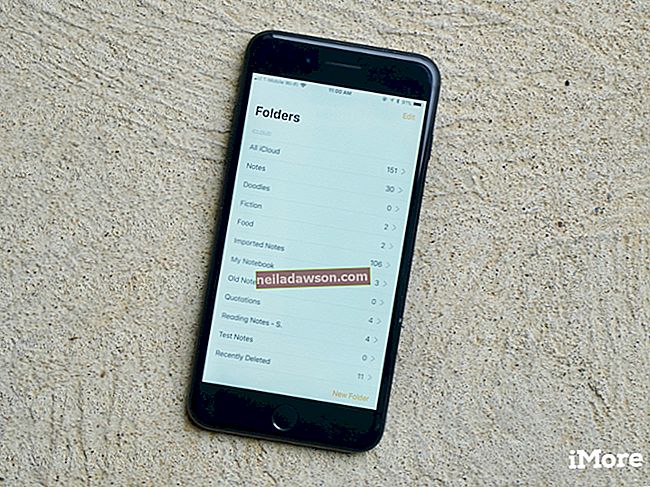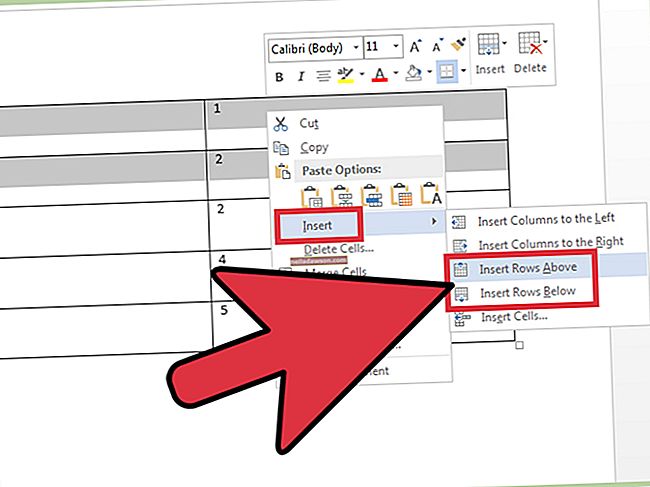„Acer“ biudžetinių „Aspire One“ nešiojamųjų kompiuterių asortimento istorija siekia 2008 m., Ir nors pasirinkimas nėra toks tvirtas, koks buvo kadaise, Taivano technologijų bendrovė vis tiek siūlo „Aspire One A114“ nešiojamąjį kompiuterį su 1,1 gigaherco keturių branduolių „Intel“ „Celeron“ procesorius, 4 koncertai DDR3 RAM, 32 gigabaitai „flash“ atminties ir „Windows 10“ mažmeninėje prekyboje 2018 m.
Per visą nešiojamojo kompiuterio istoriją „Aspire One“ modelių įvairovė buvo paleista tiek „Windows“, tiek „Linux“ platformose, todėl jei esate pasirengęs iš naujo pradėti savo „netbook“, procesas šiek tiek skiriasi priklausomai nuo operacinės sistemos. Bet kokiu atveju, jūs turite vos kelis paspaudimus, kad turėtumėte gamykloje šviežią „Aspire One“ - išskyrus tuos „Cheeto“ trupinius klaviatūroje. Tie yra ant tavęs.
Iš naujo nustatykite „Acer“ nešiojamąjį kompiuterį „Windows 10“
„Acer“ įtraukta „Care Center“ programinė įranga siūlo greičiausią būdą atkurti „Acer“ nešiojamojo kompiuterio gamyklinius nustatymus, jei naudojate „Windows 10“. Jei kažkaip pametėte programinę įrangą, „Acer“ siūlo ją nemokamai atsisiųsti oficialioje svetainėje (ir jis veikia ir „Windows 8“).
Tiesiog atidarykite „Acer Care Center“ ir paieškos laukelyje įveskite „recovery“, tada spustelėkite „Acer Recovery Management“. Šalia parinkties „Iš naujo nustatyti kompiuterį“ paspauskite „Pradėti“. Kai būsite pasirengę įsipareigoti, pasirinkite „Pašalinti viską“, tada „Tiesiog pašalinti mano failus“. Tai pašalins operacinę sistemą ir numatytąją programinę įrangą, pašalindami asmeninius daiktus, todėl nepamirškite prieš pradėdami padaryti atsarginę kopiją.
„Windows 8.1“
Nors „Acer Care Center“ atkūrimo valdymo parinktys veikia taip pat gerai „Windows 8“, kaip ir „Windows 10“, turite kitą (neabejotinai lengvesnį) variantą, kaip atkurti gamyklinius „Windows 8“ turinčius „Aspire One“.
Visiškai išjunkite „Aspire One“. Tai galite padaryti nuspaudę maitinimo mygtuką 5 sekundes, tada vėl įjunkite. Kai ekrane pasirodys pažįstamas „Acer“ logotipas, vienu metu paspauskite ir palaikykite klavišus „Alt“ ir „F10“, kol pasirodys mėlynas ekranas. Pagalvokite apie šiuos klavišus kaip apie „Acer Aspire One“ atstatymo mygtuką.
Mėlynajame ekrane spustelėkite „Trikčių šalinimas“, tada - „Iš naujo nustatyti kompiuterį“, kad ištrintumėte visus duomenis ir atkurtumėte „Aspire One“ gamyklinius nustatymus. Arba galite pasirinkti „Atnaujinti savo kompiuterį“, kad atkurtumėte įrenginio gamyklinius nustatymus, išsaugodami duomenis.
„Linux“
Kaip ir galima tikėtis, „Acer“ nešiojamojo kompiuterio nustatymas iš naujo yra šiek tiek kitoks, jei jūsų „netbook“ bus pristatytas su „Linux“ laive. Jums reikės atkūrimo disko, esančio „Aspire One“, taip pat išorinio USB optinio disko įrenginio, nes „Aspire One“ nėra DVD diskų įrenginio.
Gavę atsargas, išjunkite kompiuterį ir prijunkite DVD diskų įrenginį prie „Aspire One“ USB prievado. Įjunkite kompiuterį ir palaikykite nuspaudę „F12“, kai pasirodys „Acer“ logotipas, kol pateksite į įkrovos meniu. Čia pasirinkite USB optinį diską ir paspauskite „F10“, tada spustelėkite „Išeiti iš išsaugojimo pakeitimų“ ir „Įdiegti -„ Acer Aspire One “. Tai pateks į „Acer Recovery Management“ ekraną, kuriame galėsite užbaigti gamyklinių nustatymų atkūrimo procesą vykdydami ekrane pateikiamus raginimus, lygiai taip pat, kaip darytumėte naudodami „Acer“ priežiūros centrą „Windows 10“.
Jei neturite patogu naudoti išorinio disko įrenginio, taip pat galite sukurti atkūrimo USB diską naudodami atskirą kompiuterį su diskų įrenginiu. Įdėkite atkūrimo diską ir USB atmintinę į kompiuterį ir meniu pasirinkite „Sukurti atkūrimo USB diską“. Spustelėkite „Kitas“ ir pasirinkite „flash“ diską, kai būsite paraginti pasirinkti skaidinį, tada palaukite, kol duomenys bus nukopijuoti iš disko į diską.
Nukopijavę duomenis, įdėkite naują USB atkūrimo diską į „Acer Aspire One“ USB prievadą, įjunkite maitinimą ir paspauskite „F12“, kai pasirodys „Acer“ logotipas, kad patektumėte į įkrovos meniu. Pasirinkite „USB HDD: USB Flash Drive“, paspauskite „Enter“, tada paspauskite „F10“ ir spustelėkite „Exit Saving Changes“. Tai atveria „Acer Recovery Management“. Spustelėkite kitą ir palikite programinę įrangą numatytam skaidiniui „Visas diskas 1 / dev / sda /“ ir spustelėkite „Gerai“. Tai atliks visus gamyklinius nustatymų ir duomenų nustatymus iš naujo - kai tai bus padaryta, išimkite USB diską ir iš naujo paleiskite kompiuterį.